Dunia seni digital menawarkanmu banyak peluang untuk mengekspresikan kreativitasmu. Salah satu teknik yang paling efektif yang seharusnya kamu kuasai adalah penumpukan tekstur. Dalam tutorial ini, kamu akan belajar bagaimana mengintegrasikan tekstur secara efektif ke dalam proyek Photoshopmu dan menjadikannya alat yang kuat dalam repertoar senimanmu. Mari kita bahas langkah-langkah untuk mencapai hasil yang menakjubkan.
Pemahaman Utama
- Tekstur dapat membuat gambar lebih hidup dan realistis.
- Modus pencampuran di Photoshop memiliki peran penting dalam memunculkan tekstur.
- Distorsi perspektif tekstur penting untuk menghasilkan efek yang realistis.
- Dengan lapisan penyesuaian, kamu bisa mengontrol kondisi warna dan pencahayaan dengan baik.
Panduan Langkah demi Langkah
Langkah-langkah berikut akan membawamu melalui proses penumpukan tekstur di Photoshop sehingga kamu dapat membuat komposisi yang mengesankan.
Untuk memulai dengan penumpukan tekstur, pertama-tama kamu perlu mendapatkan tekstur yang tepat. Sumber yang sangat baik untuk ini adalah situs web cgttextures.com. Di sana kamu akan menemukan berbagai tekstur yang dapat digunakan secara gratis. Jelajahi kategori-kategori dan unduh tekstur yang kamu sukai.
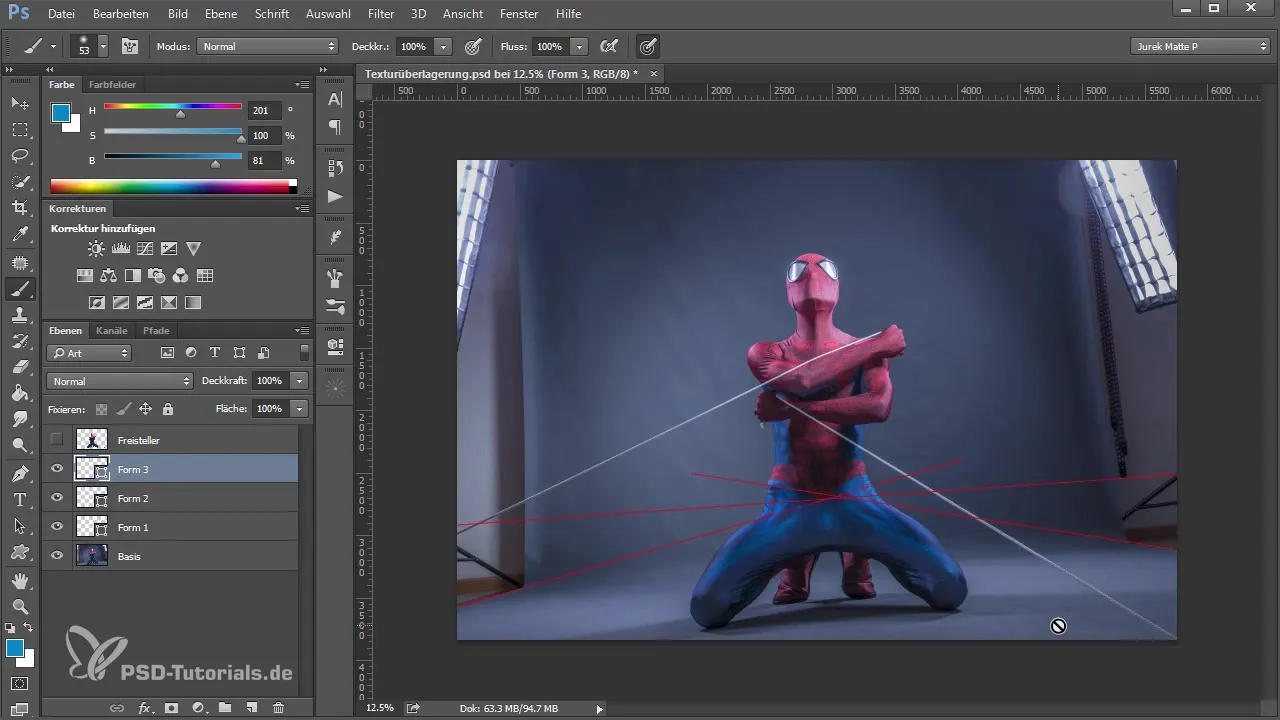
Setelah kamu mendapatkan tekstur yang diinginkan, unggah ke Photoshop dan seret ke proyek yang sudah dibuka. Penting untuk pertama-tama memperbesar tekstur agar kamu dapat melihat bagaimana ia berinteraksi dengan gambar saat ini. Atur lapisanmu dengan mengelompokkannya dalam grup.
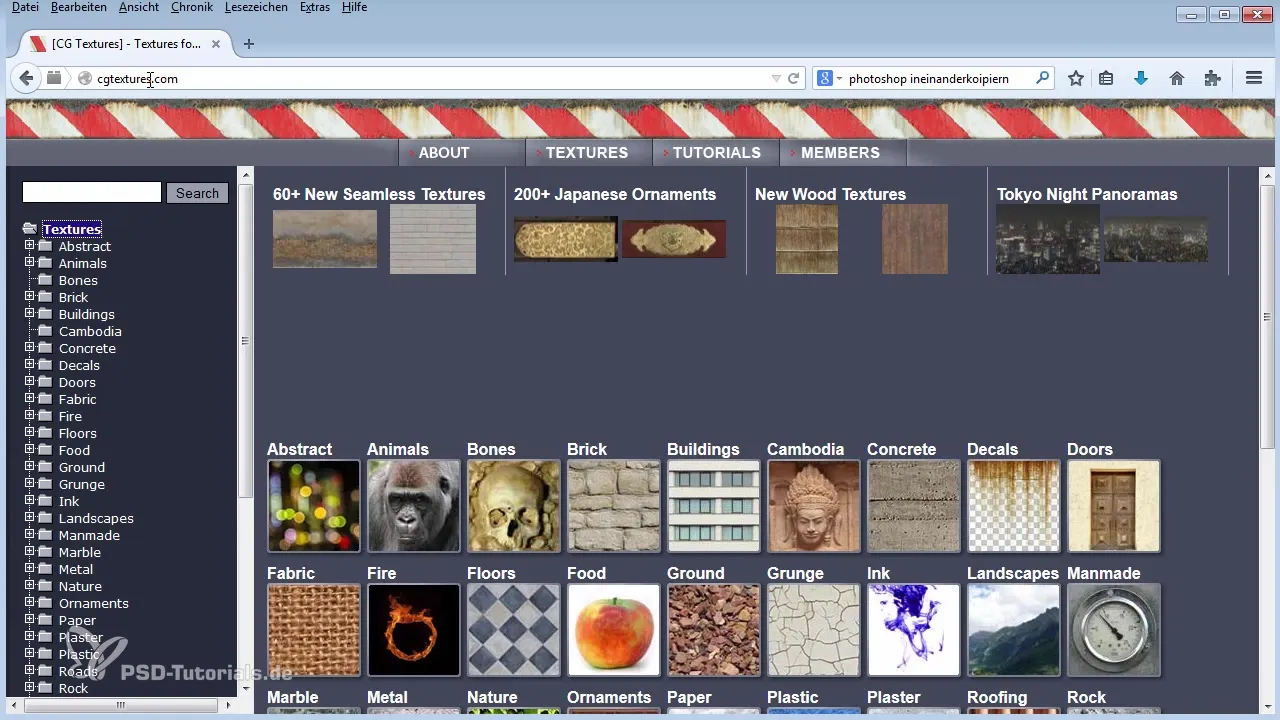
Sekarang, dengan tekstur di dalam gambar, kamu akan melihat bahwa ia menutupi seluruh gambarmu. Untuk membuat detail di bawahnya terlihat, kamu harus mengubah modus pencampuran. Mulai yang baik adalah modus "cahaya lembut". Ini akan menghitung tekstur dengan gambar di bawahnya.
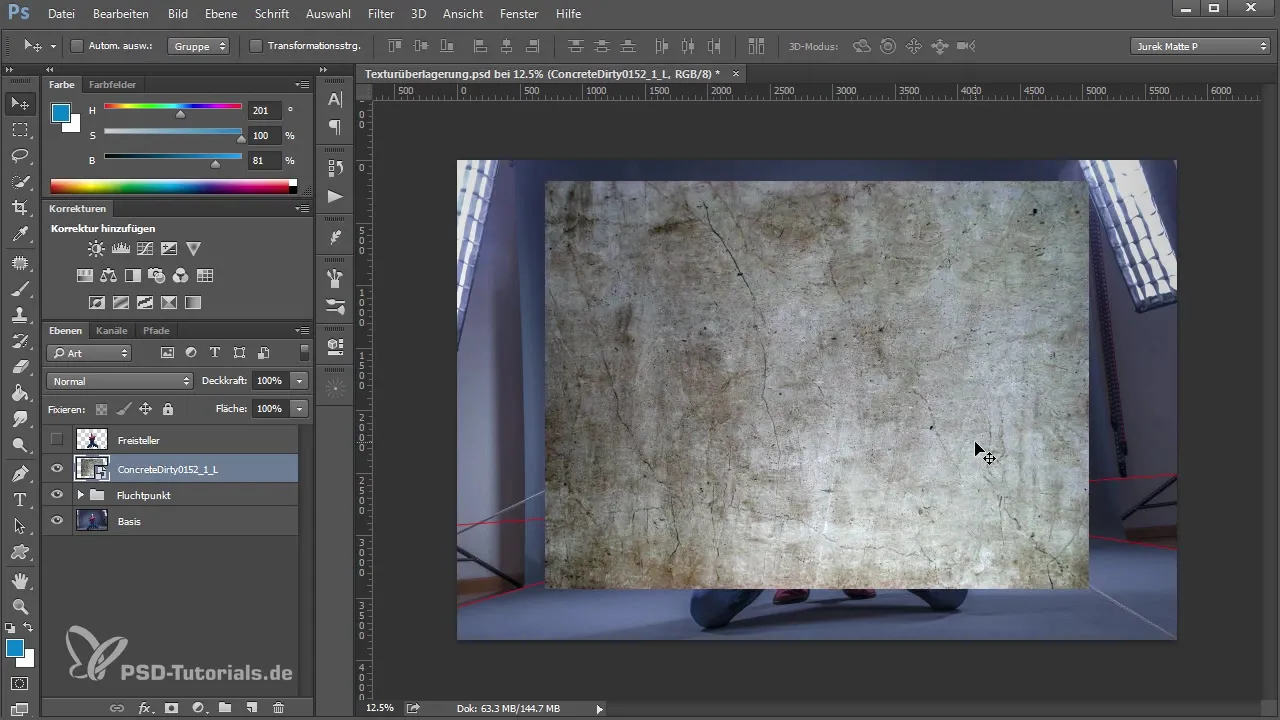
Jika efeknya masih belum cukup kuat, kamu dapat mengubah modus pencampuran menjadi "salin satu sama lain". Ini akan memperkuat tampilan tekstur dan menghighlight cahaya dan bayangan dengan lebih efektif. Perhatikan bagaimana tekstur sekarang cocok dengan komposisi keseluruhan dan detail mana yang jadi terlihat.
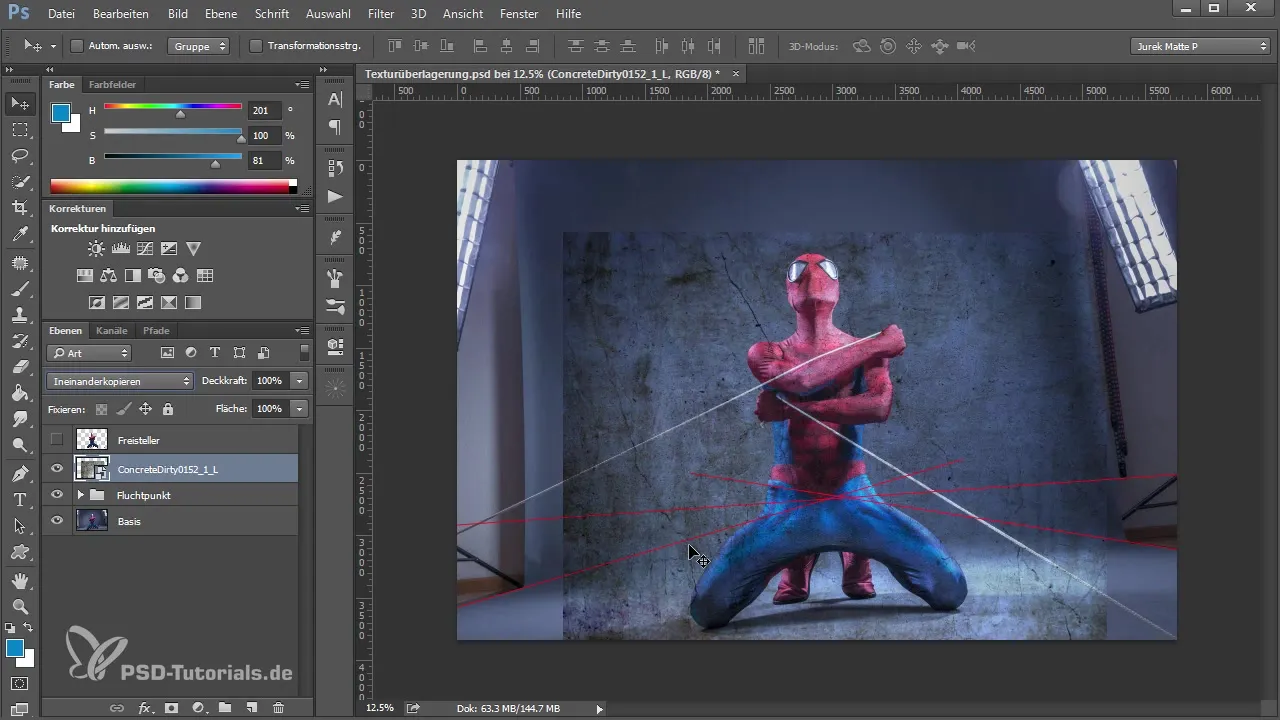
Untuk menambahkan tekstur secara realistis ke dalam adegan, distorsi perspektif diperlukan. Aktifkan opsi transformasi dan seret tekstur sehingga sesuai dengan perspektif gambarmu. Putar tekstur ke sudut yang benar dan posisikan sesuai kebutuhan.
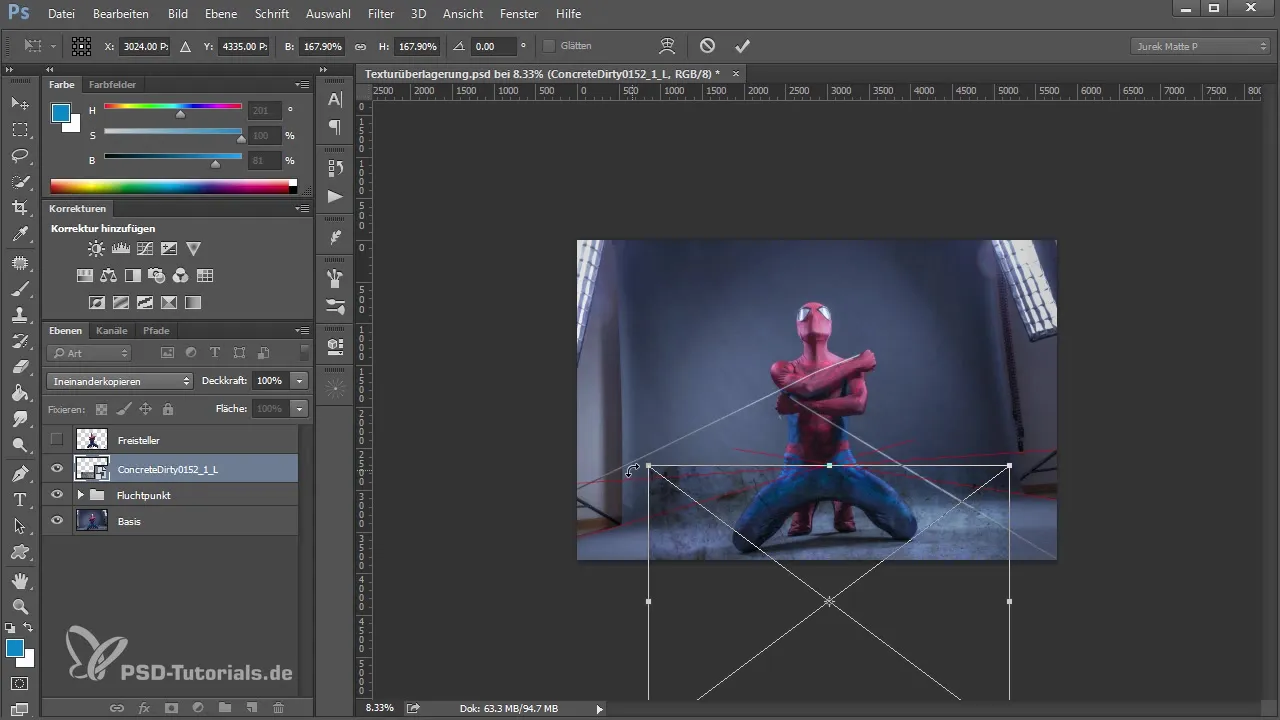
Setelah kamu memposisikan tekstur, pastikan tepinya terintegrasi dengan baik ke dalam gambar. Mungkin berguna untuk memasker atau memotong tepi yang menjorok kemudian. Kamu ingin efeknya terlihat seragam dan realistis.
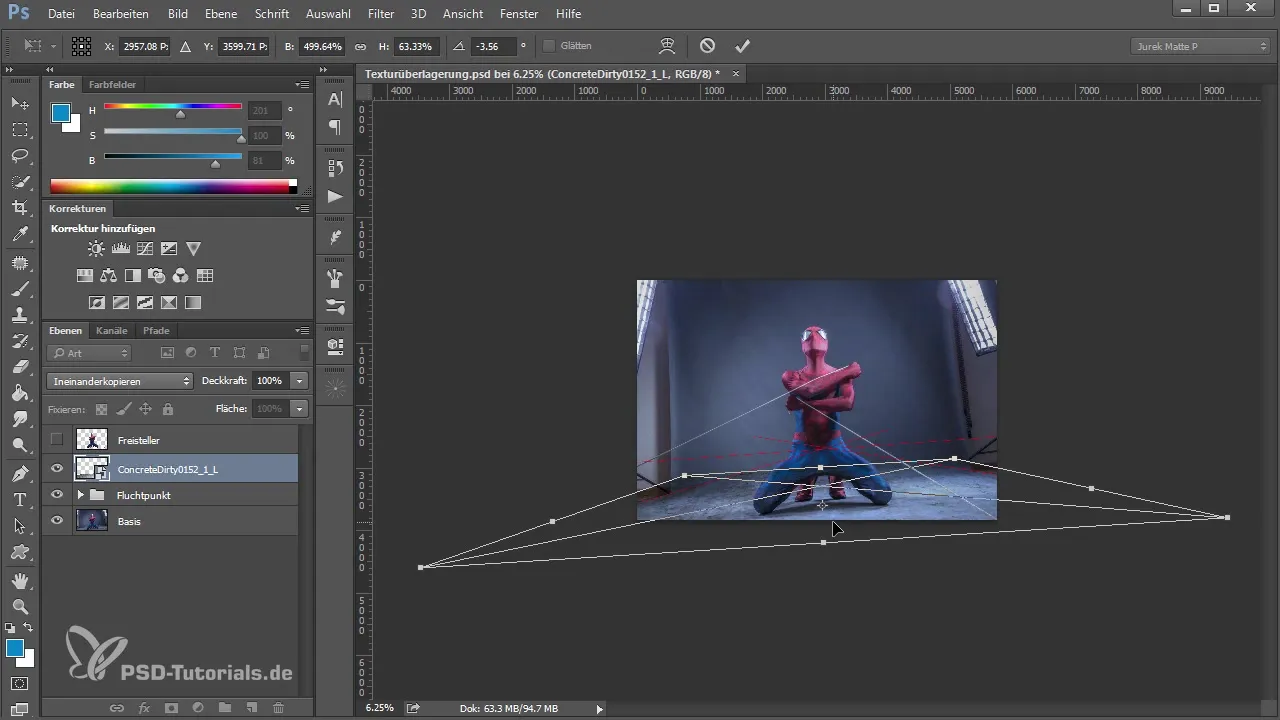
Jika dasar adeganmu tidak memiliki cukup struktur, ada beberapa cara untuk memperbaikinya. Kamu dapat menggandakan lapisan tekstur untuk meningkatkan opasitas. Sebagai alternatif, kamu dapat menggunakan lapisan penyesuaian untuk mengoptimalkan kecerahan dan kontras. Dengan masker pemotongan, kamu dapat menerapkan pengaturan ini hanya pada lapisan yang sesuai.
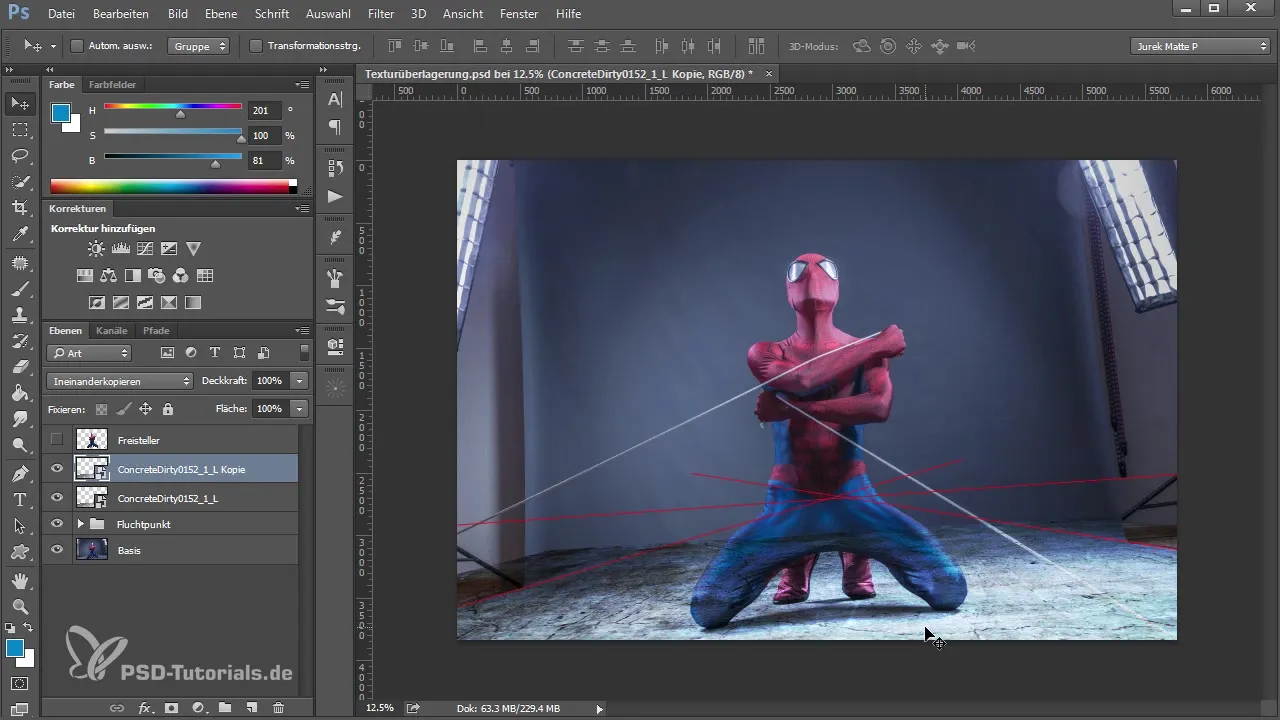
Jika kamu ingin menambahkan elemen lain ke dalam gambarmu, kamu dapat menambahkan tekstur lagi. Saat memilih tekstur kedua, pastikan itu cocok dengan tampilan keseluruhan. Unggah tekstur ke dalam proyek dan skala sesuai kebutuhan.
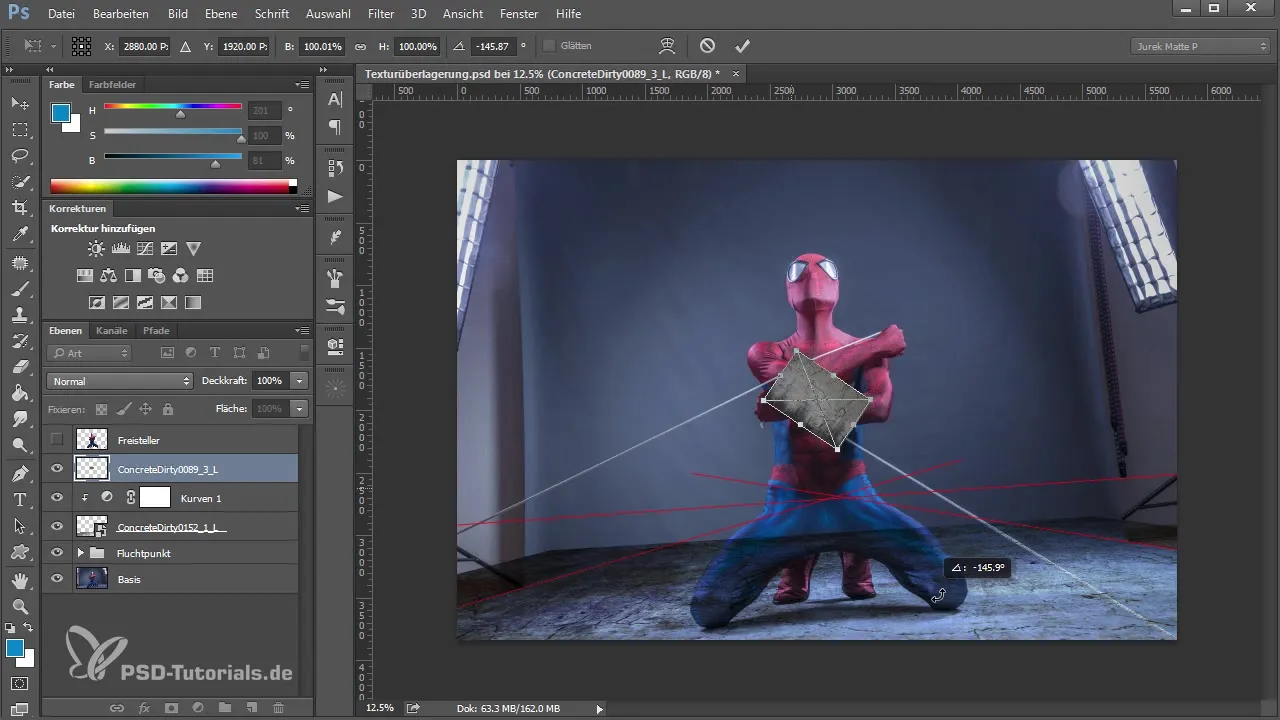
Terapkan istilah seperti “cahaya lembut” atau “salin satu sama lain” juga ke tekstur baru untuk menciptakan kombinasi yang indah. Eksperimen dengan susunan dan modus pencampuran untuk mendapatkan efek yang diinginkan.
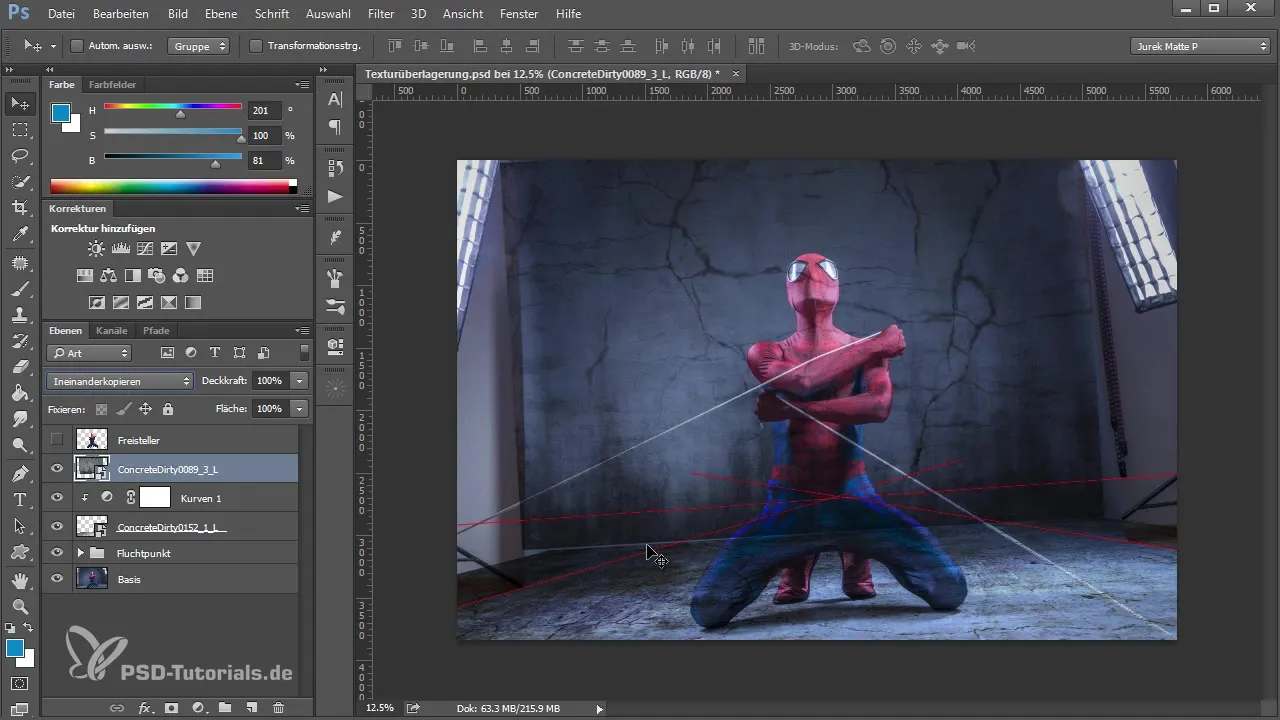
Setelah kamu menambahkan semua elemen, periksa gambarmu dengan seksama. Perhatikan tepi dan transisi untuk memastikan semuanya terlihat harmonis. Kekurangan dapat diperbaiki kemudian dengan memasker tekstur atau melakukan penyesuaian lebih lanjut.
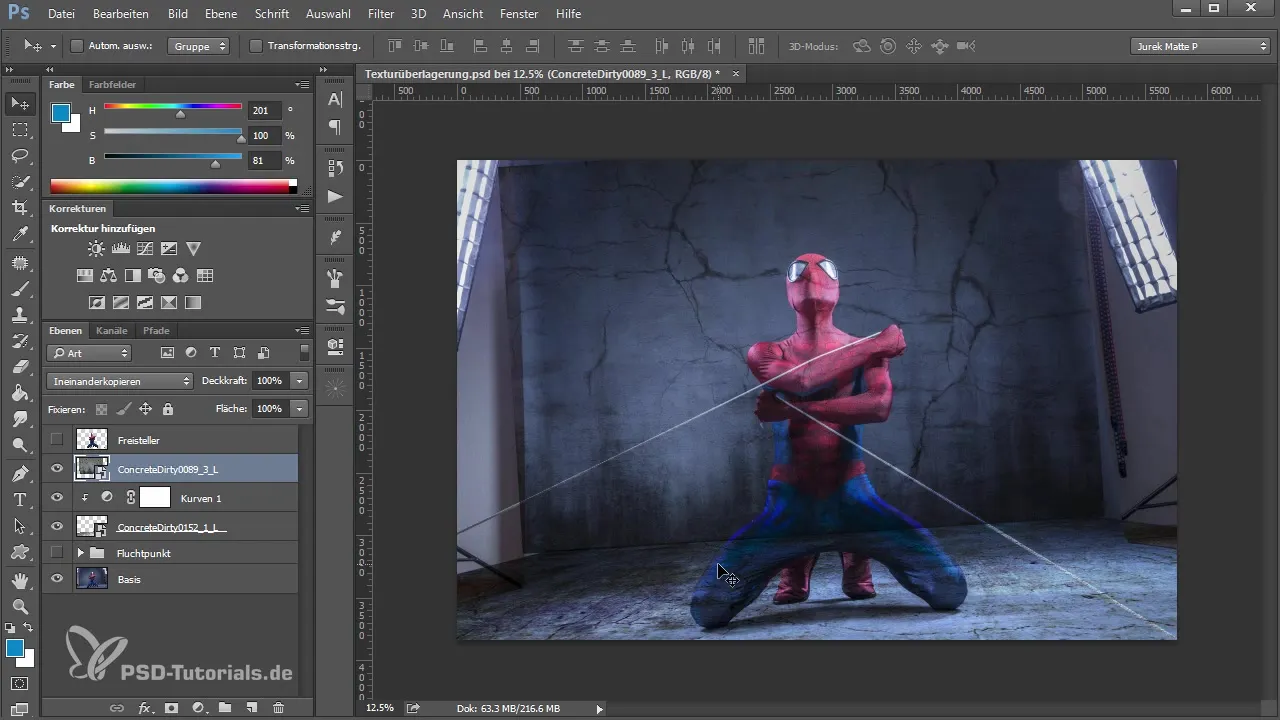
Ringkasan – Seni Penumpukan Tekstur di Photoshop
Untuk menciptakan penumpukan tekstur yang mengesankan di Photoshop, kamu harus menguasai tekstur dan tahu bagaimana menggunakan berbagai modus pencampuran secara efektif. Selain itu, distorsi ke perspektif yang tepat sangat penting untuk representasi yang realistis. Mengexperimentasi dengan lapisan penyesuaian memungkinkan untuk mengoptimalkan kondisi warna dan pencahayaan, yang sangat meningkatkan karya-karyamu.
Pertanyaan yang Sering Diajukan
Bagaimana cara menemukan tekstur gratis untuk Photoshop?Kunjungi situs web seperti cgttextures.com, yang menawarkan berbagai tekstur yang dapat digunakan secara bebas.
Bagaimana cara mengubah modus pencampuran lapisan di Photoshop?Pilih lapisan dan cari opsi di panel lapisan dengan menu dropdown "Modus Pencampuran" untuk memilih berbagai opsi.
Bagaimana saya bisa mendistorsi tekstur secara perspektif?Aktifkan opsi transformasi dengan Ctrl + T dan seret sudut tekstur untuk menyesuaikannya dengan perspektif yang ada.
Apa yang harus saya lakukan jika tekstur terlalu intens?Kamu bisa mengurangi opasitas atau menambahkan lapisan penyesuaian untuk mengoptimalkan kecerahan dan kontras.
Bisakah saya menggunakan beberapa tekstur sekaligus?Ya, kamu bisa menggunakan sebanyak mungkin tekstur dalam sebuah proyek, selama kamu bekerja dengan hati-hati dengan modus pencampuran dan susunannya.


